Minecraft, un jeu très populaire jouable sur presque tous les appareils, est également compatible avec les Chromebooks. Ces appareils, en cours d'exécution sur Chrome OS, laissent souvent aux utilisateurs de s'interroger sur la faisabilité de jouer à Minecraft sur eux. Rassurez-vous, c'est en effet possible!
Dans ce guide complet, nous nous plongerons dans le processus d'installation et partagerons de précieux conseils pour améliorer votre expérience de jeu.
Table des matières
- Informations générales sur Minecraft sur un Chromebook
- Activer le mode développeur
- Installation de minecraft sur Chromebook
- Courir le jeu
- Comment jouer à Minecraft sur un Chromebook avec de faibles spécifications
- Amélioration des performances sur Chrome OS
Informations générales sur Minecraft sur un Chromebook
Pour une expérience de jeu stable, votre Chromebook devrait répondre aux spécifications suivantes:
- Architecture du système: 64 bits (x86_64, ARM64-V8A)
- Processeur: AMD A4-9120C, Intel Celeron N4000, Intel 3865U, Intel I3-7130U, Intel M3-8100Y, Mediatek Kompanio 500 (MT8183), Qualcomm SC7180 ou mieux
- RAM: 4 Go
- Stockage: au moins 1 Go d'espace libre
Ce sont les exigences minimales pour exécuter Minecraft sur un Chromebook. Si votre appareil éprouve toujours du retard, ne vous inquiétez pas; Nous fournirons des conseils sur l'optimisation des performances plus tard dans cet article. Explorons maintenant le processus d'installation.
Vous pouvez installer l'édition du fondement directement à partir du Google Play Store. Ouvrez simplement le magasin, recherchez Minecraft et accédez à sa page. Notez que cette version coûte 20 $. Cependant, si vous possédez déjà la version Android, au prix de 7 $, vous n'aurez qu'à payer 13 $ supplémentaires. Cette méthode est idéale pour ceux qui recherchent un processus d'installation simple.
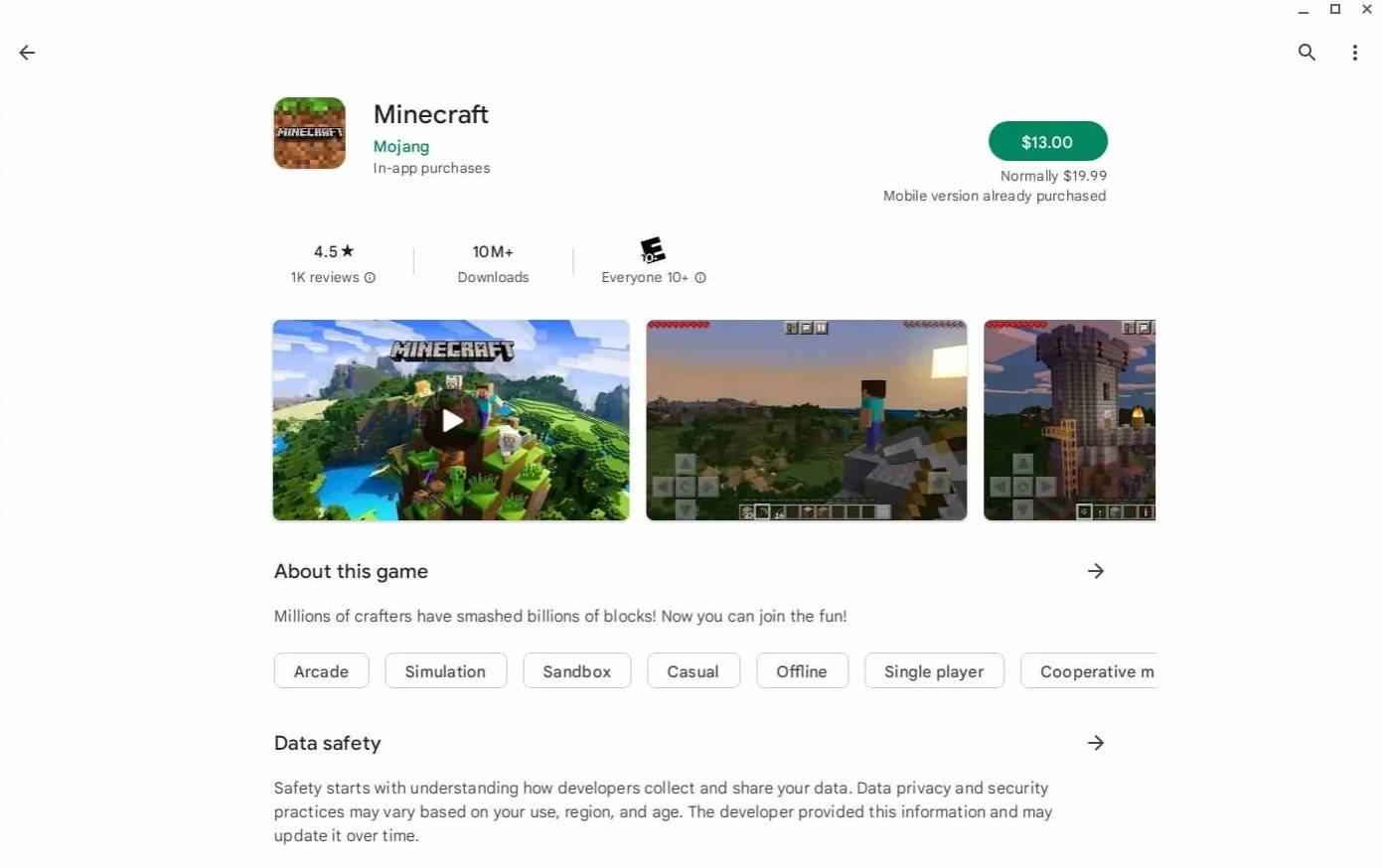
Image: À propos deChromebooks.com
Pour ceux qui préfèrent l'expérience originale, Chrome OS, étant basé sur Linux, permet l'installation de la version Linux de Minecraft. Ce processus nécessite une attention aux détails en raison des différences par rapport aux fenêtres, y compris la nécessité de saisir un code. Nous avons préparé un guide détaillé pour vous aider à faire fonctionner Minecraft sur votre Chromebook en seulement 30 minutes.
Activer le mode développeur
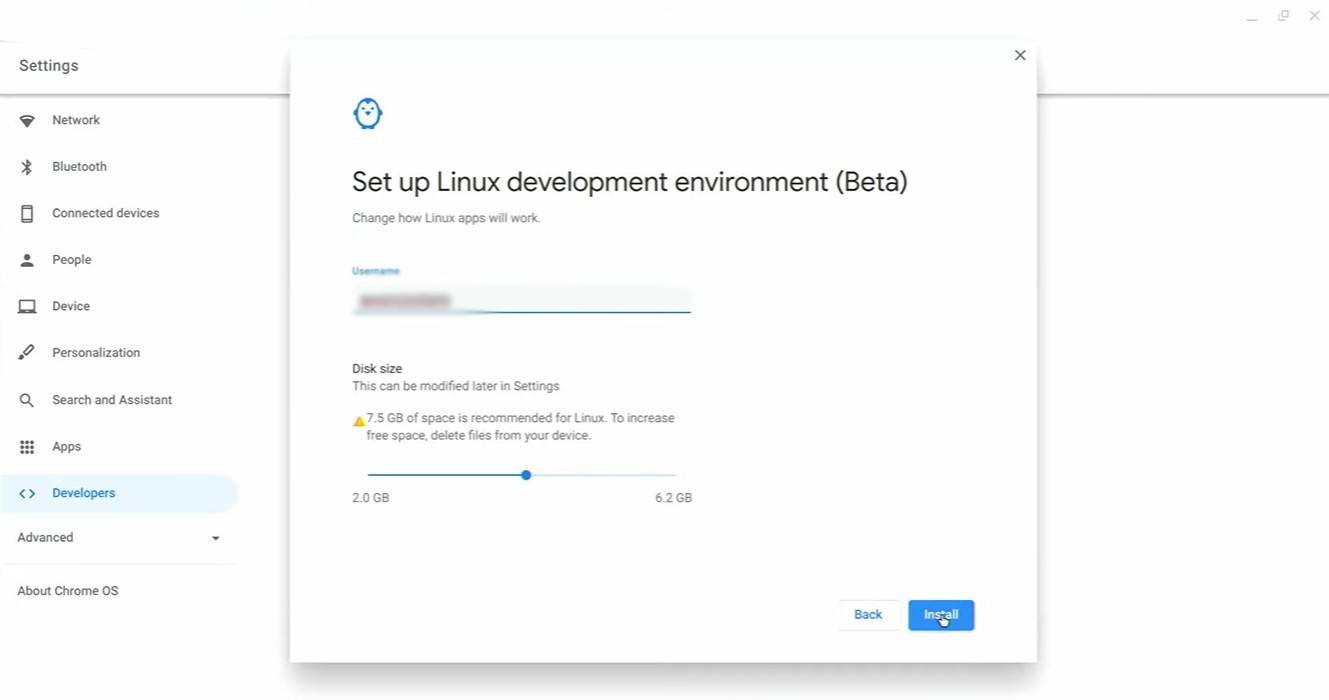
Image: youtube.com
Pour préparer votre Chromebook pour Minecraft, vous devez activer le mode développeur. Accédez au menu Paramètres via l'équivalent du menu "Démarrer" et dirigez-vous vers la section "développeurs". Activez l'option "Linux Development Environment". Suivez les instructions à l'écran et une fois terminé, le terminal s'ouvrira. Cet outil, semblable à l'invite de commande Windows, sera utilisé pour d'autres étapes.
Installation de minecraft sur Chromebook
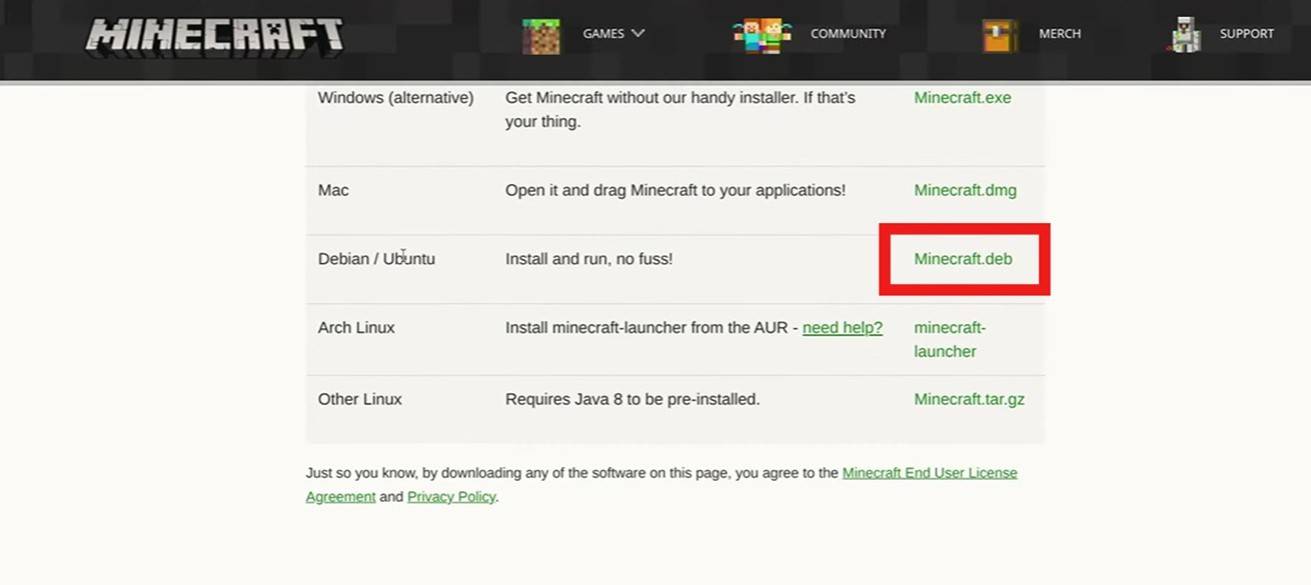
Image: youtube.com






